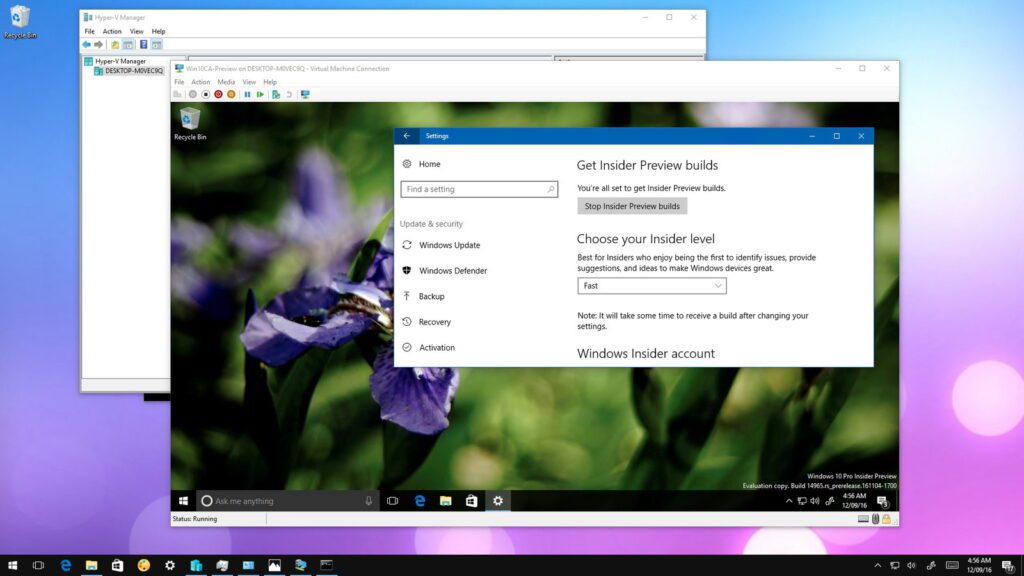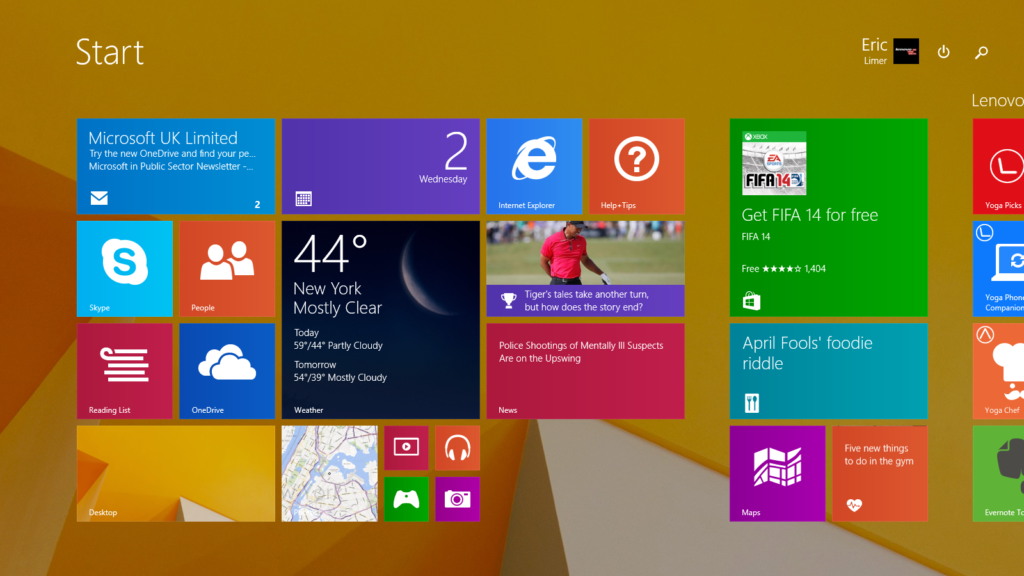Em um mundo cada vez mais digital, a virtualização no Windows tornou-se uma ferramenta essencial para maximizar a eficiência dos recursos computacionais e proporcionar ambientes de teste seguros. Como configurar a Virtualização no Windows?
Este guia abrangente visa explorar, de maneira detalhada, os passos necessários para configurar a virtualização em sistemas operacionais Windows. Ao destacar ferramentas fundamentais e fornecer insights estratégicos, buscamos não apenas capacitar os usuários, mas também aprimorar o desempenho global de ambientes virtuais.
Leia também: Melhor Máquina Virtual: Top 6 softwares para virtualização
Benefícios Amplos da Virtualização no Windows
A virtualização oferece uma variedade de vantagens, transformando a forma como utilizamos e interagimos com nossos sistemas operacionais. Alguns dos benefícios mais notáveis incluem:
- Economia de Recursos: Redução significativa da necessidade de hardware físico, resultando em economia de espaço e energia.
- Isolamento de Ambientes: Possibilidade de criar ambientes isolados para testes, desenvolvimento e execução de aplicações.
- Flexibilidade e Escalabilidade: Capacidade de executar múltiplos sistemas operacionais simultaneamente, proporcionando flexibilidade para atender a diversas necessidades.
Requisitos de Hardware para Virtualização
Antes de adentrarmos nos detalhes da configuração, é crucial assegurar que o hardware do sistema esteja adequadamente preparado para suportar a virtualização. Considere os seguintes requisitos mínimos:
| Requisito | Mínimo |
|---|---|
| Processador | Intel VT-x ou AMD-V |
| Memória RAM | 4 GB ou superior |
| Espaço em Disco | 50 GB ou superior |
Como configurar a Virtualização no Windows?
Configurando a Virtualização na BIOS/UEFI
A ativação da virtualização geralmente ocorre no nível da BIOS/UEFI. Siga estas diretrizes gerais:
- Reinicie o computador e acesse o BIOS/UEFI utilizando a tecla designada (F2, Del, ou Esc).
- Procure pela opção de virtualização, que pode se chamar “Intel Virtualization Technology” ou “AMD-V”.
- Ative a opção correspondente e salve as alterações antes de sair.
Escolhendo e Instalando um Hypervisor no Windows
Os hypervisors são peças fundamentais para gerenciar máquinas virtuais. Duas opções populares para usuários Windows são o Hyper-V e o VirtualBox.
- Hyper-V:
- Confira a presença do Hyper-V nas “Funcionalidades do Windows”.
- Ative essa funcionalidade e reinicie o sistema para implementar as mudanças.
- VirtualBox:
- Baixe o VirtualBox do site oficial e siga o assistente de instalação.
- Execute o assistente, seguindo as instruções na tela.
Criando e Gerenciando Máquinas Virtuais
Após a instalação do hypervisor, o próximo passo é criar e gerenciar suas máquinas virtuais. O processo pode variar entre as ferramentas, mas geralmente inclui:
- Seleção do sistema operacional e sua versão.
- Alocação de recursos, tais como CPU, RAM e espaço em disco.
- Configuração de dispositivos virtuais, incluindo discos e placas de rede.
Otimizando o Desempenho da Virtualização
Para garantir um desempenho otimizado do ambiente virtual, considere estas práticas recomendadas:
- Alocação Sábia de Recursos: Ajuste a alocação de CPU e RAM de acordo com as necessidades específicas de cada máquina virtual.
- Utilização de Armazenamento Rápido: Opte por discos SSD para melhorar significativamente a velocidade de acesso aos dados.
- Manutenção Regular: Mantenha seu hypervisor e os sistemas operacionais das VMs atualizados para garantir a segurança e a eficiência contínuas.
Conclusão
Configurar a virtualização no Windows não é apenas uma tarefa técnica, mas uma estratégia para otimizar recursos e flexibilizar operações.
Ao seguir este guia, você estará habilitado não apenas para configurar virtualização, mas para fazê-lo de maneira eficiente, colhendo os benefícios de ambientes virtuais bem gerenciados.
Perguntas Frequentes
Não, é essencial verificar a compatibilidade do hardware antes de tentar ativar a virtualização.
A escolha depende das necessidades individuais. O Hyper-V é integrado, enquanto o VirtualBox é mais versátil e compatível com diferentes sistemas operacionais.
Sim, é possível, mas a execução de sistemas macOS em VMs não oficiais pode violar os termos de serviço da Apple.
Pode haver um impacto leve, especialmente com várias VMs, mas os benefícios geralmente superam esses impactos.